MongoDB のすべてのコレクションをエクスポートする
-
MongoDB の
mongoexportCLI ツール -
mongoexportCLI ツールをインストールする - コレクションをMongoDBのJSONにエクスポート
- MongoDB でコレクションを CSV にエクスポートする
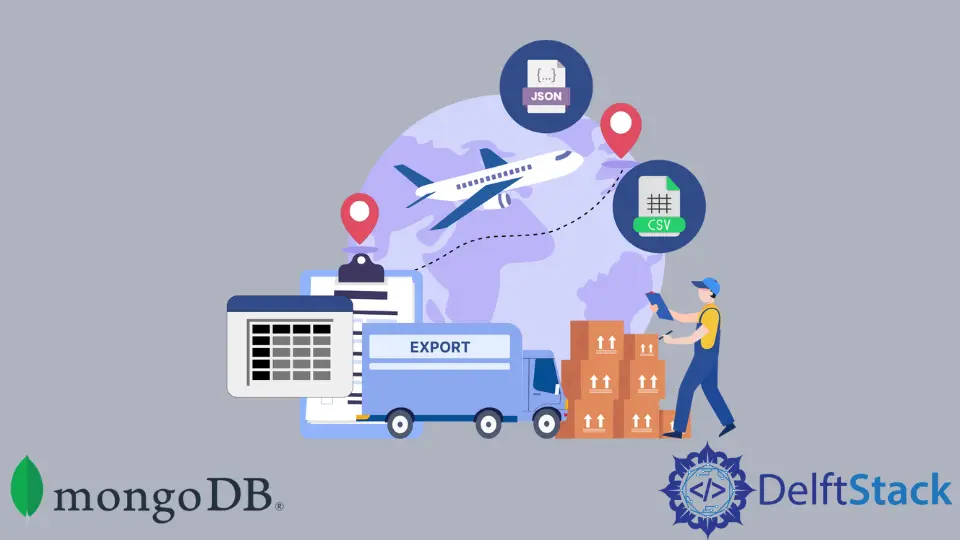
この MongoDB チュートリアルでは、すべての MongoDB コレクションをエクスポートする方法を示します。
ほとんどのデータベースと言語フレームワークでは、データをエクスポートできます。 これにより、データは他のプログラム、アプリケーション、または言語によってさまざまな形で役立つようになります。
CSV、BSON、および JSON は、最も一般的なデータベース ファイル形式です。
mongoexport ツールを使用すると、開発者は MongoDB を使用してこれを実行できます。これは、mongoexport ツールが mongo シェルでは機能しないためです。 その外側で実行する必要があります。 これは、システム コマンド ライン ツールです。
このチュートリアルでは、MongoDB のすべてのコレクションを CSV (Comma Separated Value) および JSON ファイル タイプにエクスポートする方法について説明します。 しかし、まず mongoexport ツールについて学びましょう。
この記事では、次のことを示します。
- MongoDB の
mongoexportCLI ツール mongoexportCLI ツールをインストールします- コレクションをMongoDBのJSONにエクスポート
- コレクションを MongoDB の CSV にエクスポートする
MongoDB のmongoexportCLI ツール
mongoexport ツールは、MongoDB インスタンスから JSON または CSV ファイル タイプにデータをエクスポートするのに役立ちます。 MongoDB 4.4 のリリース以降、MongoDB サーバーとは別に mongoexport ツールが提供されています。
そのバージョン管理を使用します。 mongoexport CLI ツールは、以下のバージョンの MongoDB をサポートしています。
- モンゴDB5.0
- MongoDB 4.4
- モンゴDB 4.2
- MongoDB 4.0
mongoexport ツールの設定から始めましょう。 MongoDB データベース ツール パッケージには、mongoexport ツールが含まれています。
mongoexport CLI ツールをインストールする
以下の手順に従って、MongoDB の公式 Web サイトから mongoexport をインストールします。
-
MongoDB の公式ダウンロード ページにアクセスしてください。
-
ツールタブをクリックし、Choose which type of deployment is best for youという見出しの下にある [Choose which type of deployment is best for you] をクリックします。 -
下にスクロールしてクリックし、
MongoDB Database Toolsアコーディオンをプルダウンします。 -
Available Downloadフォームでは、データベース ツール パッケージの最新バージョンがデフォルトで選択されています。 システムのプラットフォームと必要なパッケージを選択します。 -
mongoexportユーティリティを使用する前に、インストール プロセスを完了させてください。
コレクションをMongoDBのJSONにエクスポート
mongoexport ツールを使用して MongoDB のすべてのコレクションをエクスポートすることから始めましょう。 次に、以下の手順に従って、コレクションを JSON ファイルにエクスポートします。
teams という名前のデータベースがあるとします。 このデータベースには、エクスポートしたい PremierLeague、LaLiga、SerieA、および Ligue1 と呼ばれる一連のコレクションがあります。
また、それらにいくつかのドキュメントを記録したと仮定しましょう。 これらの詳細を使用して例を示します。
この構文を以下に示します。
mongoexport –db database_name –collection collection_name –out path_or_filename.json
- ここで追加する
outフラグは、末尾にファイル名が付加されたディレクトリ パスを表します。 - その宛先で
mongoexportのその名前のファイルを作成することを選択できます。 または、mongoexportに任せて、そのファイル名でその宛先に独自に作成します。
mongoexport は自動的にデータを作成してファイルに追加します。
MongoDB のすべてのコレクションをエクスポートする手順を簡単に実行できるように、例を示しましょう。
- MongoDB サーバーを起動します。
- システム端末に移動することから始めます。
mongoシェルを使用していないか確認してください。 - MongoDB のすべてのコレクションをデータベースから JSON 形式でエクスポートするには、次のコマンドを渡します。
mongoexport –db teams –collection PremierLeague LaLiga SerieA Ligue1 –out C:\Users\Random\teamsdata.json
宛先で作成されたデータを含む JSON ファイルが表示されます。
MongoDB でコレクションを CSV にエクスポートする
Microsoft Excel は、通常、CSV ファイルを処理します。 同じデータベース teams を使用します。
コレクションを MongoDB の CSV にエクスポートするには、以下の手順に従います。
-
MongoDB サーバーを起動します。
-
システム端末に移動することから始めます。
mongoシェルを使用していないか確認してください。 -
コレクションをデータベースから MongoDB の CSV にエクスポートするには、次のコマンドを渡します。
mongoexport –db teams –collection Ligue1 –type=csv –fields team,size,price –out C:\Users\Random\teamssdata.csv
ユーザーは、指定された場所に作成された適切なデータを含む CSV ファイルを表示できるようになります。